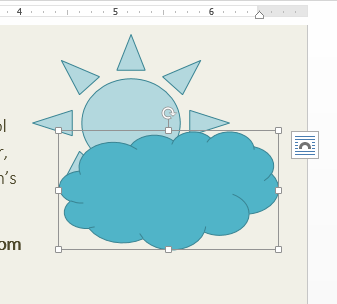एमएस वर्ड 2013 में Shape का उपयोग कैसे करें
(How to Use Shape option in MS Word 2013)
आप अपने डॉक्यूमेंट में Arrow, Callout, Squares, Stars और Flowchart आकार (Shape) सहित विभिन्न आकार (Shape) जोड़ सकते हैं।
ऍम एस वर्ड में Shape इन्सर्ट कैसे करें
(How to Insert a Shape)
- सबसे पहले Insert Tab का चयन करें, फिर आकार (Shape) कमांड पर क्लिक करें। Shapes का एक ड्रॉप-डाउन मेनू दिखाई देगा।
- अब आप वांछित आकार (Shape) का चयन करें।
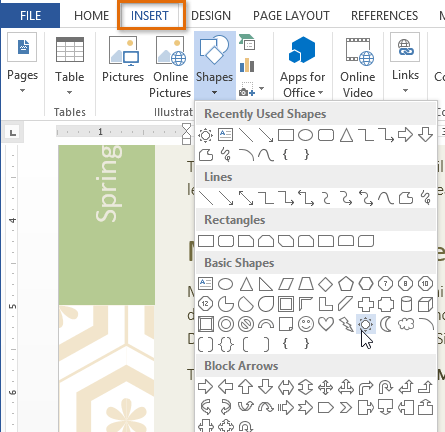
- आप जैसे ही किसी Shape को चुनेगे वह आपके पेज में दिखाई देने लगेगा|
- अब अपने डॉक्यूमेंट में आकार (Shape) को छोटा या बड़ा करने के लिए Shape पर क्लिक करें, दबाएं और खींचें।

Note:- आप आकार (Shape) में टेक्स्ट भी लिख सकते हैं। जब आपके डॉक्यूमेंट में आकार (Shape) इन्सर्ट होता है, तो आप उसके अंदर क्लिक करके टाइपिंग शुरू कर सकते हैं। फिर आप फ़ॉन्ट आकार (Font Shape) या टेक्स्ट के रंग को बदलने के लिए Home Tab पर स्थित Formatting विकल्पों का उपयोग कर सकते हैं।
MS Word का हमने एक विडियो तैयार किया है यह विडियो आपको MS Word को समझने में मदद करेगा इसमें हमने MS Word में Shapes का प्रयोग कैसे करते हैं यह समझाया है-
शेप का आकार कैसे बदलें
(How to Resize a Shape)
- उस आकार (Shape) का चयन करें जिसका आकार (Shape) को आप बदलना चाहते हैं। आकार (Shape) का हैंडल दिखाई देगा।
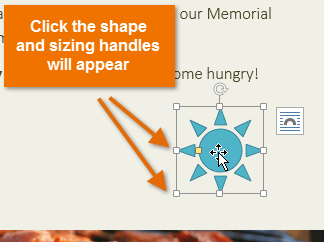
- किसी भी कार्नर पर माउस से क्लिक करे और हैंडल खींचें। आप आकार (Shape) में स्थित कार्नर हैंडल का उपयोग Shape की ऊंचाई और चौड़ाई को एक साथ बदलने के लिए भी कर सकते हैं।
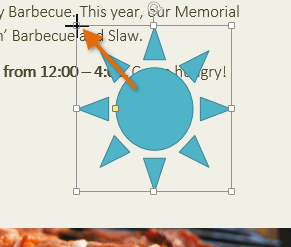
Note:- 1. कुछ शेप में एक या अधिक पीले हैंडल होते हैं जिन्हें आकार (Shape) को एडिट करने के लिए उपयोग किया जा सकता है।
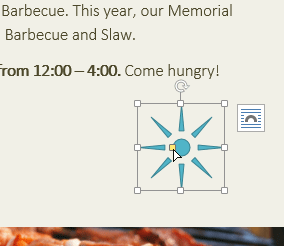
2. आकार (Shape) घुमाने के लिए, रोटेशन हैंडल पर क्लिक करें, दबाएं और खींचें।
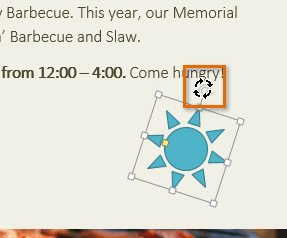
शेप के आर्डर को कैसे बदलें
(How to Change the order of Shapes)
यदि एक आकार (Shape) दूसरे को ओवरलैप करता है, तो आपको ऑर्डर बदलने की आवश्यकता हो सकती है ताकि सही आकार (Shape) सामने आ जाए। आप इसे सामने ला सकते हैं या इसे वापस भेज सकते हैं। यदि आपके पास एक से अधिक images हैं, तो आप Bring Forward या Send Backward का प्रयोग कर सकते हैं। आप टेक्स्ट के सामने या पीछे एक आकार (Shape) भी ले जा सकते हैं।
- उस आकार (Shape) को राइट क्लिक करें जिसका आप आर्डर बदलना चाहते हैं। हमारे उदाहरण में, हम चाहते हैं कि क्लाउड सूरज के सामने दिखाई दे, इसलिए हम क्लाउड पर राइट-क्लिक करेंगे।
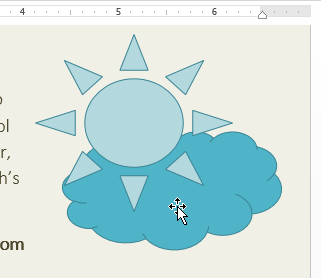
- मेनू में, आगे बढ़ने या वापस भेजने के लिए होवर करें। कई ऑर्डरिंग विकल्प दिखाई देंगे। आप जिस ऑप्शन का यूज करना चाहते है उसका चयन करें। इस उदाहरण में, हम Bring to Front का चयन करेंगे।
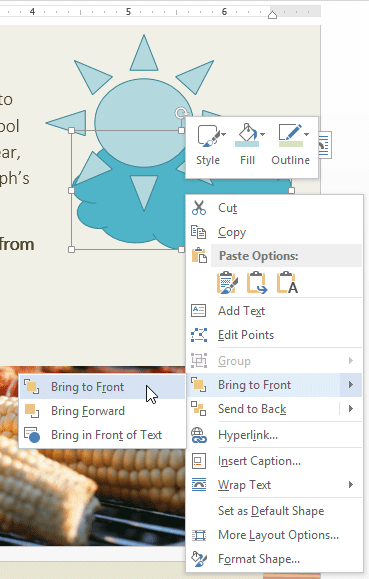
- शेप का क्रम बदल जाएगा।